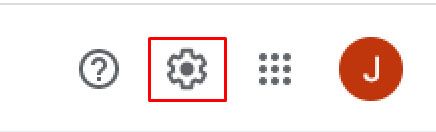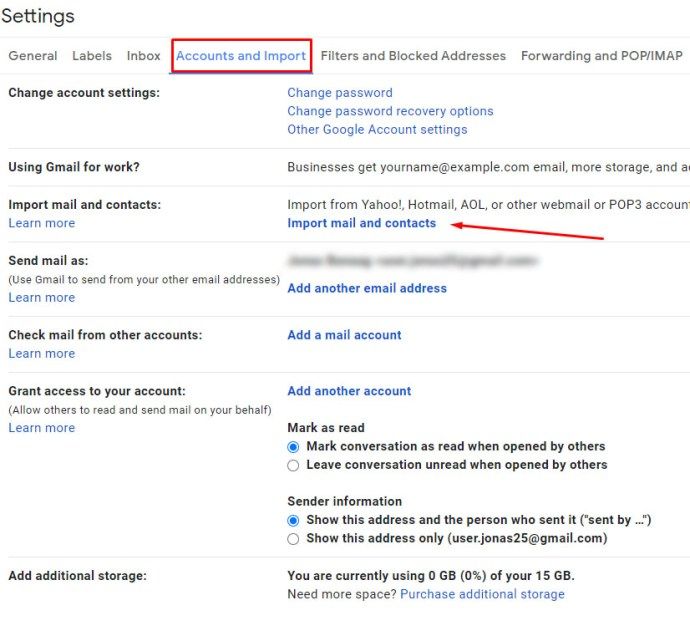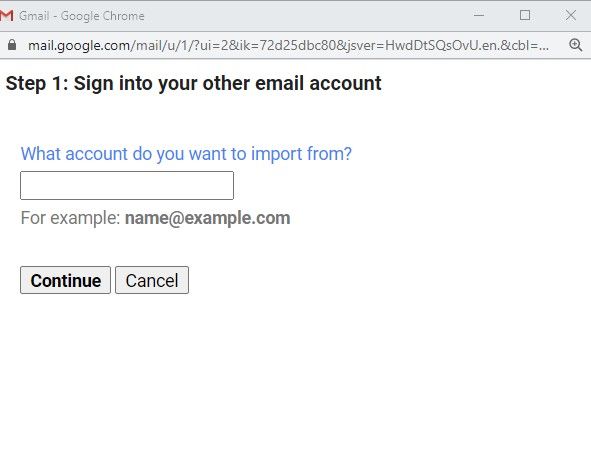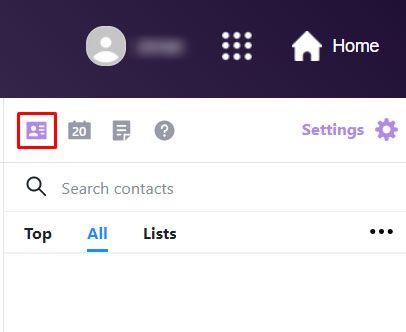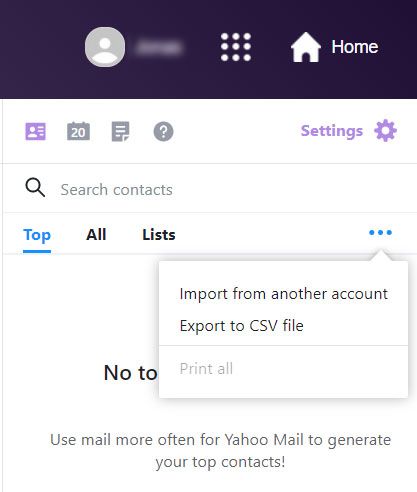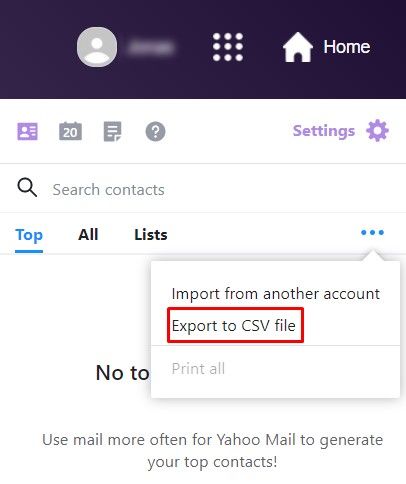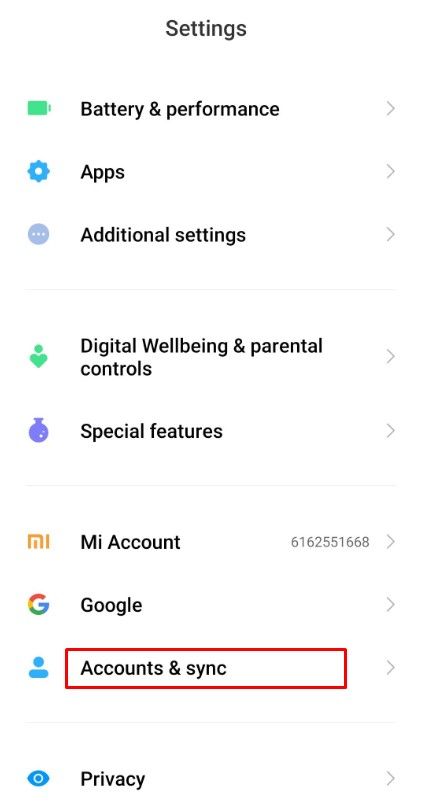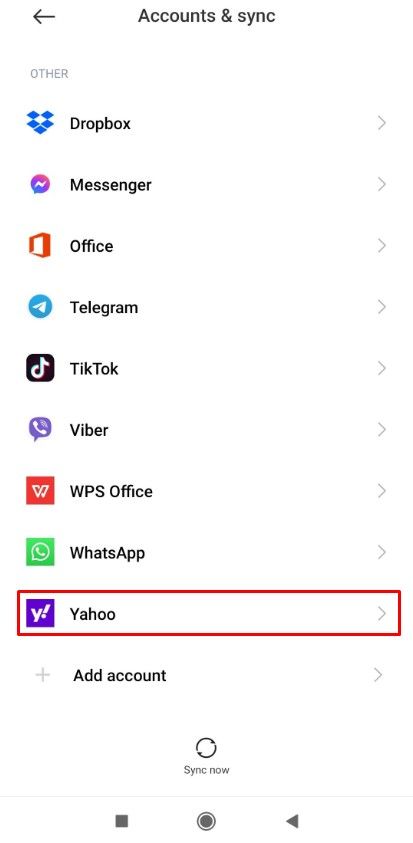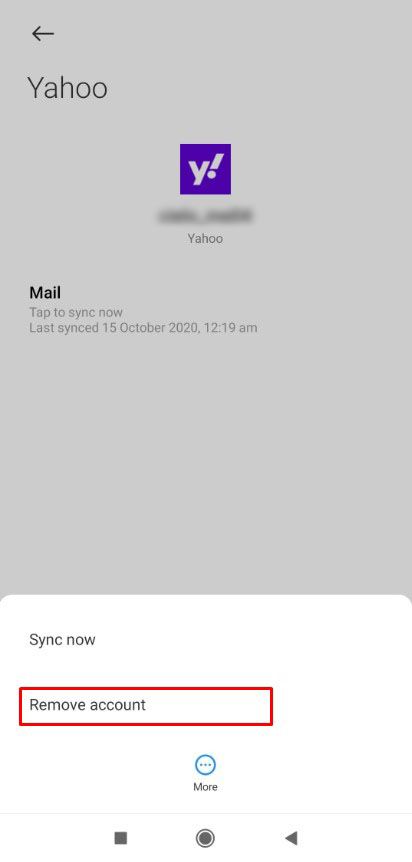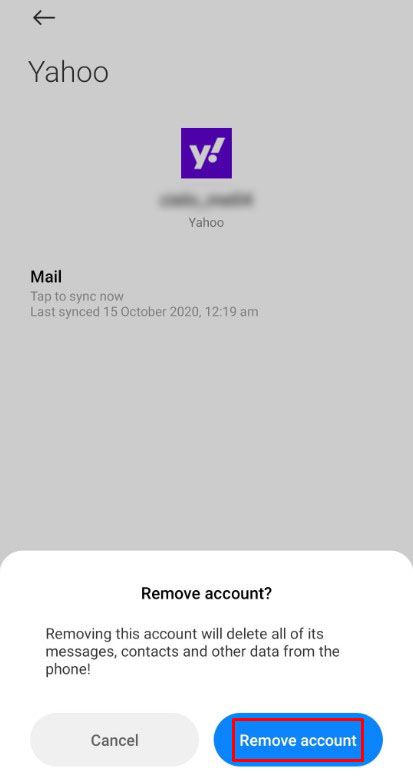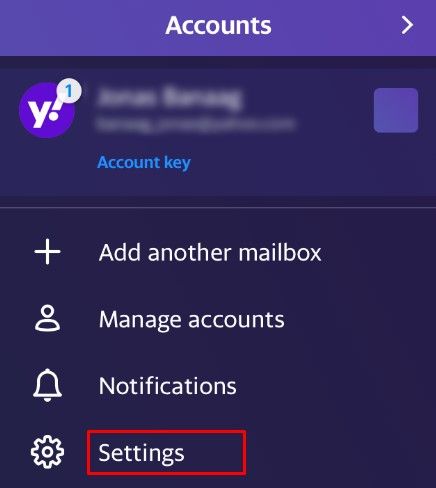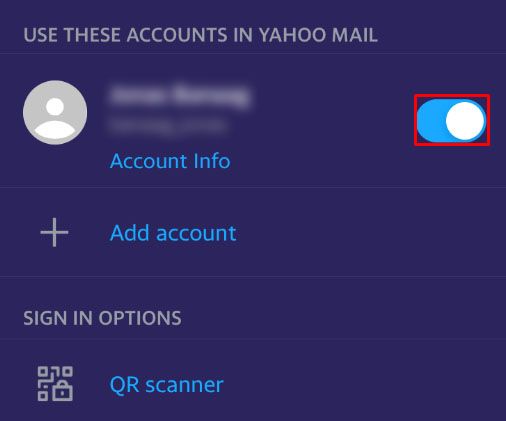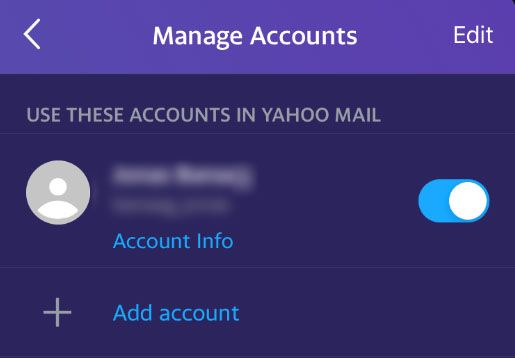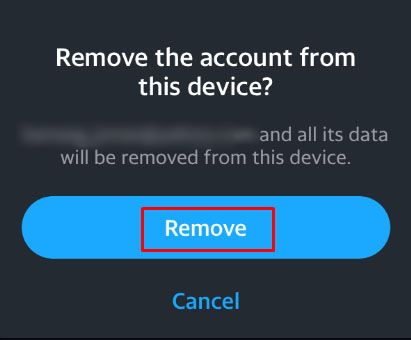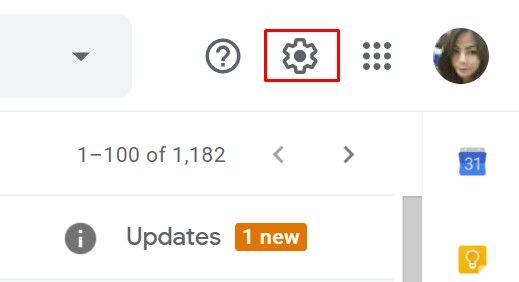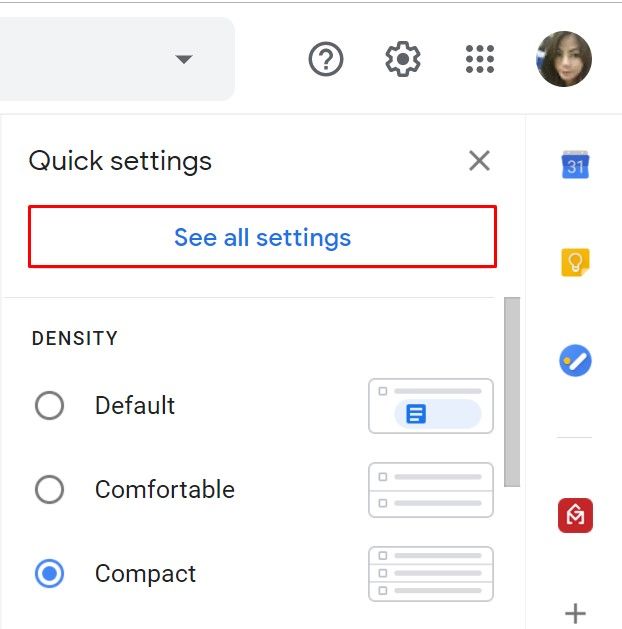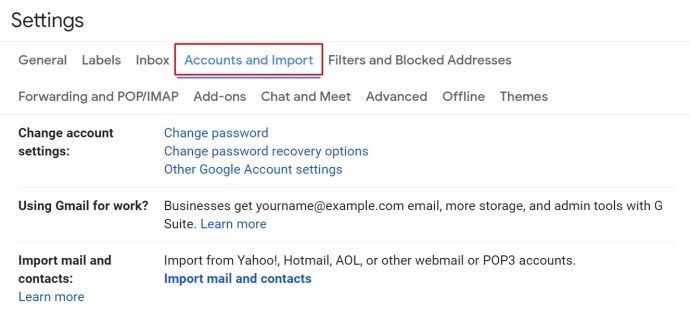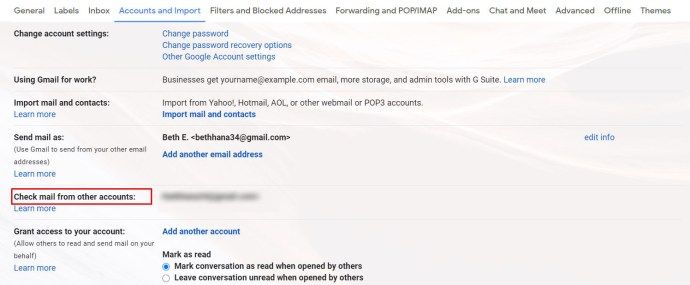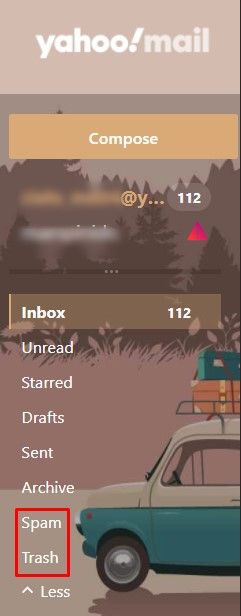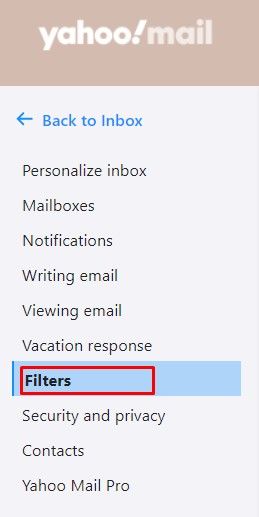A Yahoo e-mail fiók törlése zökkenőmentes és egyszerű, kivéve, hogy csak némi odafigyelést igényel. Prioritás annak biztosítása, hogy az adatait örökre töröljék, hogy a Yahoo vagy bárki más ne élhessen vissza.

Ebben az útmutatóban elmagyarázzuk, hogyan lehet véglegesen törölni a fiókját, és hogyan lehet eltávolítani a Yahoo e-maileket iPhone és Android készülékekről.
Hogyan lehet véglegesen törölni a Yahoo-fiókot
Előkészületek
Törölje előfizetését
Mielőtt a Yahoo-fiók törlése mellett döntene, törölje az összes Yahoo-előfizetéses szolgáltatást. Ha csak a fiókot távolítja el, akkor is megterheljük. Ne feledje, hogy más szolgáltatások is csatlakoznak hozzá, köztük a Yahoo Messenger, a My Yahoo és a Flickr. Miután véglegesen eltávolította a Yahoo-fiókot, már nem tudja használni őket.
A helyreállítási lehetőségek módosítása
Ha a Yahoo e-mailt használja más fiókok jelszavainak alaphelyzetbe állításához, a Yahoo-fiók törlése előtt meg kell változtatnia a helyreállítási e-mailt.
Exportálja e-mailjeit
Ha sok alapvető adat van a Yahoo Mailben, akkor biztonsági másolatot szeretne készíteni az e-mailekről. Ennek legjobb módja a tartalom továbbítása a másik e-mail fiókjába. Ha túl sok levél van a kézi áthelyezéshez, harmadik féltől származó alkalmazásokat használhat az összes e-mail letöltéséhez.
Így importálhatja az e-maileket a Yahoo alkalmazásból az Outlook, a Thunderbird, a Mac Mail vagy a Windows Live Mail programba.
Bejövő e-mail (IMAP) kiszolgáló
Szerver - export.imap.mail.yahoo.com
Kikötő - 993
SSL szükséges - Igen
Kimenő levelek (SMTP) kiszolgáló
Szerver - smtp.mail.yahoo.com
Kikötő - 465 vagy 587
SSL szükséges - Igen
Hitelesítést igényel - Igen
Az Ön bejelentkezési adatai
Ha a Yahoo fiókkulcsot használja, akkor generáljon alkalmazásjelszót, és használja a fiók jelszavához.
E-mail cím - teljes e-mail címe ([e-mail védett])
Jelszó - Fiókod jelszava
Hitelesítést igényel - Igen
A Gmail esetében a lépések különbözőek:
- Kattintson a fogaskerék ikonra a Gmail-fiókjában (jobb felső sarokban), és válassza a beállításokat.
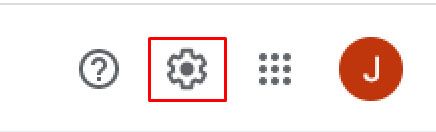
- Lépjen a Fiókok és importálás fülre, és kattintson az E-mail és névjegyek importálása elemre.
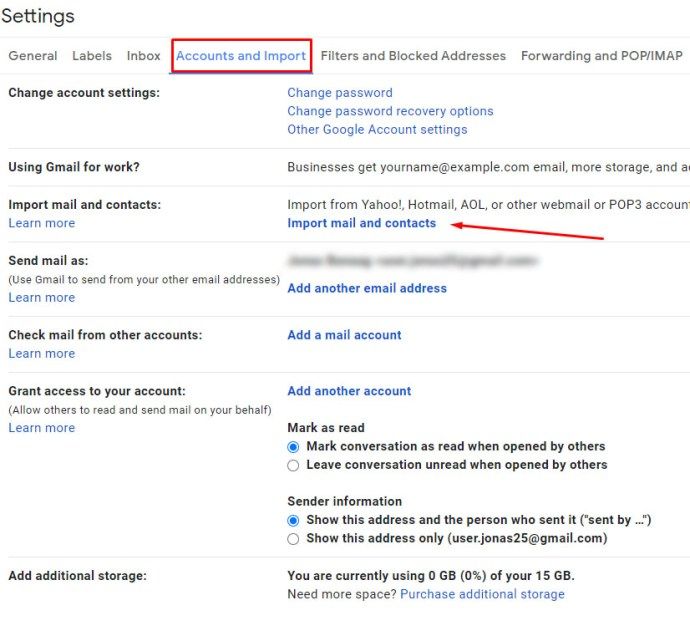
- Írja be a Yahoo e-mail címét.
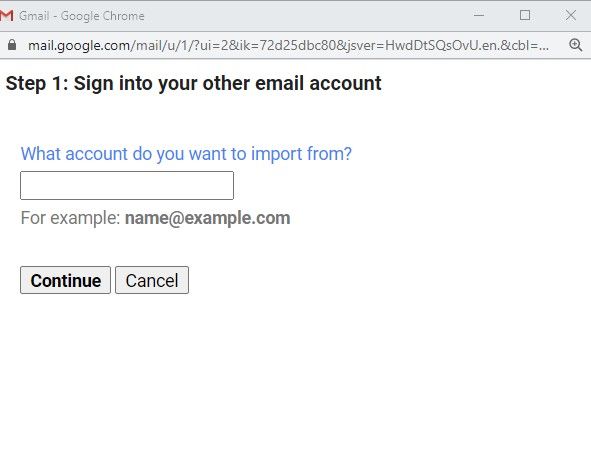
Vegye figyelembe, hogy egyes alkalmazások csak alapértelmezés szerint töltik le az e-mail előnézeteit. Ügyeljen arra, hogy beállítsa őket a teljes tartalom letöltésére a Yahoo postaládájából. Ha sok e-mail van a Yahoo-fiókján, eltarthat néhány napig vagy tovább, mire mindet továbbítja.
Biztonsági másolatok
A Gmail automatikusan importálja a Yahoo-névjegyeket, de ezt az útmutatót követnie kell más alkalmazásokhoz.
- Nyissa meg a Yahoo Mail alkalmazást, és kattintson a Névjegyek ikonra.
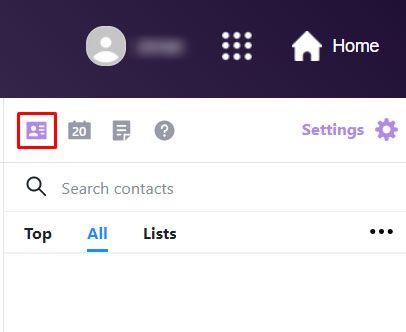
- Válassza a Műveletek lehetőséget, és kattintson az Exportálás gombra.
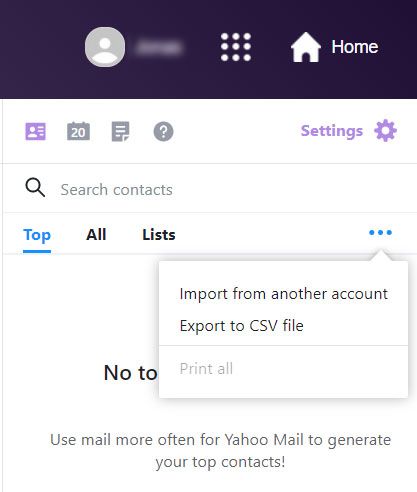
- Válasszon egy fájlformátumot az adatok mentéséhez. A támogatott opciók a Thunderbird, a Yahoo CSV, a Microsoft Outlook és a vCard.
- Válassza az Exportálás lehetőséget.
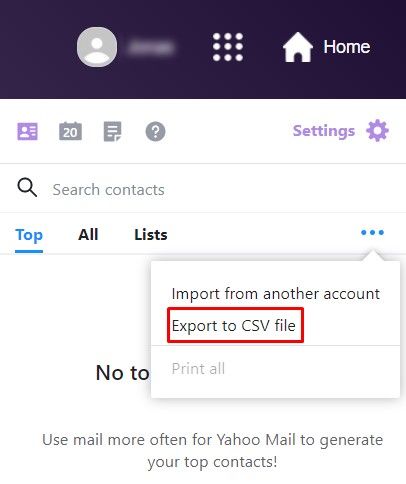
Exportálja a Flick képeket
A Yahoo-fiók törlésével az összes fényképét is törli a Flickr. Az offline megtekintésre történő mentéshez tegye a következőket:
- Lépjen a Camera Roll nézetre.
- Válassza ki a letölteni kívánt fotócsoportokat.
- Nyomja meg a Letöltés gombot az oldal alján.
- Megjelenik a Download.zip fájlt tartalmazó előugró ablak a fényképek letöltéséhez.
A Yahoo-fiók törlésének lépései
Most, hogy exportálta e-mailjeit a Yahoo Mailből, és fiókjait más e-mail címekhez társította, végül törölheti Yahoo fiókját.
1. lépés
Meglátogatni a Yahoo e-mail fiók felmondási oldal . Jelentkezzen be Yahoo-fiókjába.

2. lépés
Görgessen le az oldal aljára, és kattintson a Saját fiók törlése elemre

3. lépés
Megjelenik az Általános Szerződési Feltételek képernyő, és miután elolvasta, kattintson a Folytatás gombra a fiókom törléséhez.

4. lépés
A Yahoo újabb lehetőséget kínál arra, hogy meggondolja magát. Ha folytatni szeretné, írja be az e-mail címét, és nyomja meg az Igen gombot, megszünteti a fiókot.

5. lépés
A következő képernyőn a Yahoo tájékoztatja Önt arról, hogy fiókja inaktív és törlésre ütemezett. Kattintson a Megtalált gombra a folyamat befejezéséhez.

Hogyan lehet eltávolítani a Yahoo e-mailt az Android készülék Mail alkalmazásából
Mivel az Android-eszközök nem rendelkeznek egységesített felülettel, a Yahoo e-mail fiók eltávolításához szükséges lépések az Android levelezőalkalmazásból eltérőek lehetnek. Ne feledje továbbá, hogy a Yahoo e-mail törlése a telefonról nem törli a Yahoo fiókot. A webmailbe való bejelentkezéssel továbbra is elérheti.
A Yahoo levelek eltávolítása Androidon:
- Menj a menübe.
- Adja meg a Beállításokat.

- Válassza a Fiókok és szinkronizálás lehetőséget.
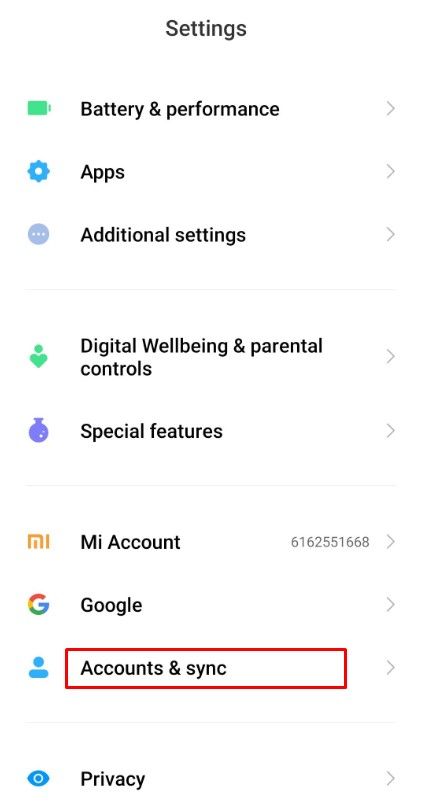
- Érintse meg a Yahoo-fiókját.
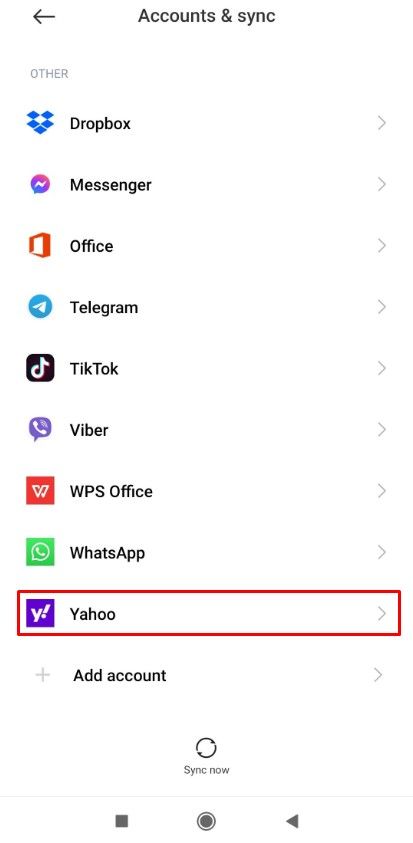
- Válassza ki az eltávolítást.
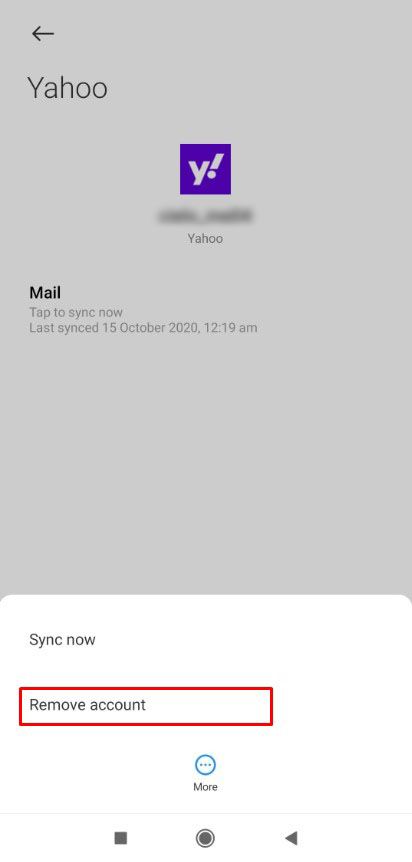
- Erősítse meg ismét a Fiók eltávolítása elemre koppintva.
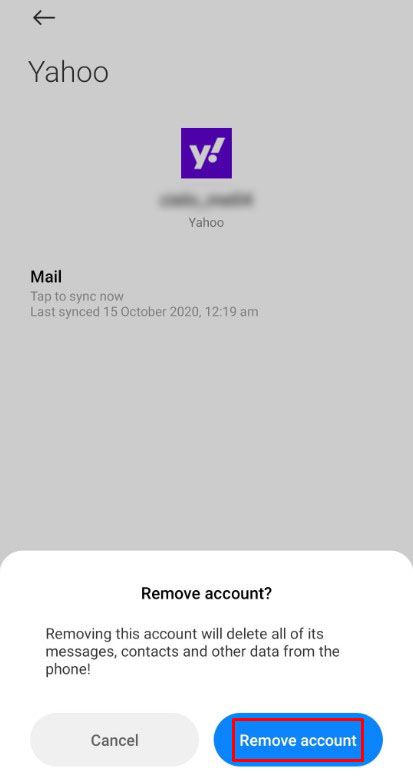
Hogyan lehet eltávolítani a Yahoo e-mailt az iPhone Mail alkalmazásból
A Yahoo e-mail ideiglenes eltávolításához iPhone készülékéről tegye a következőket:
- Lépjen a Mail fiókok beállításához.
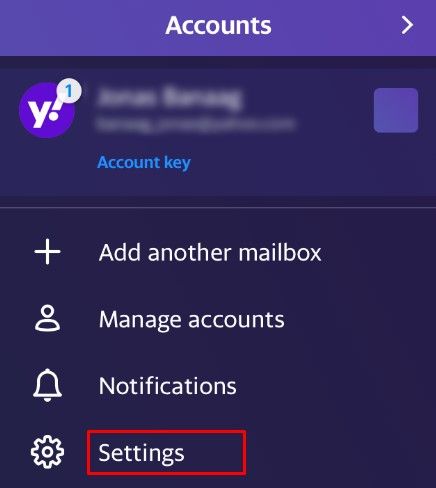
- Válassza ki a Yahoo-fiókját, majd válassza az e-mail kikapcsolásának lehetőségét.
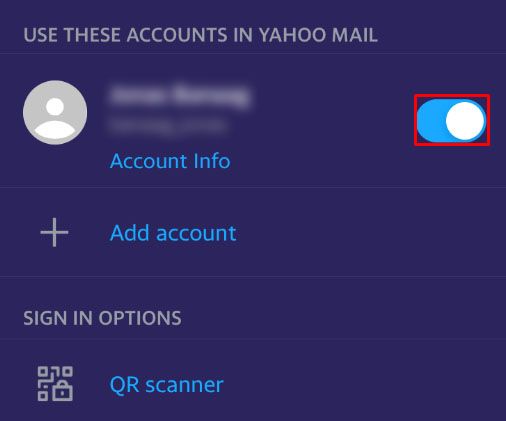
Ezzel ideiglenesen eltávolította Yahoo-fiókját az iPhone e-mailjeiből. Bár a Yahoo e-mailek továbbra is a telefonján lesznek, nem látja az értesítéseket.
A Yahoo e-mail végleges eltávolításához iPhone-on tegye a következőket:
- Lépjen be a beállítási menübe az e-mail fiókjában.
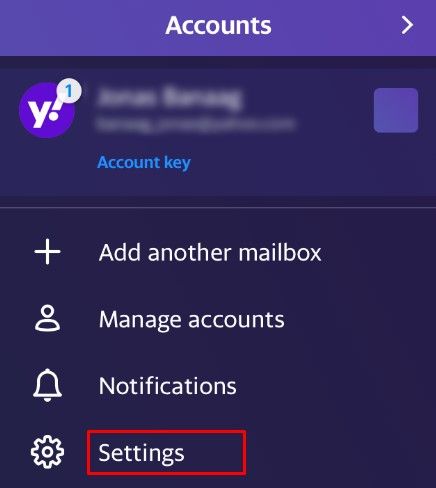
- Válassza ki a Yahoo-fiókját.
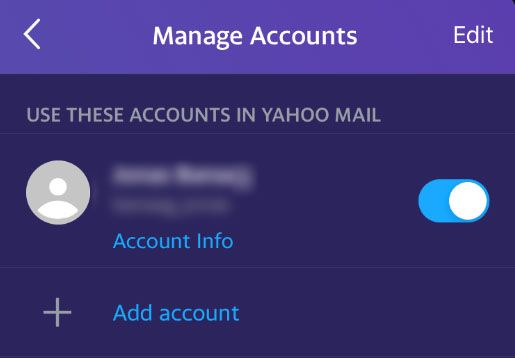
- Görgessen a képernyő aljára, és válassza a Fiók törlése lehetőséget.
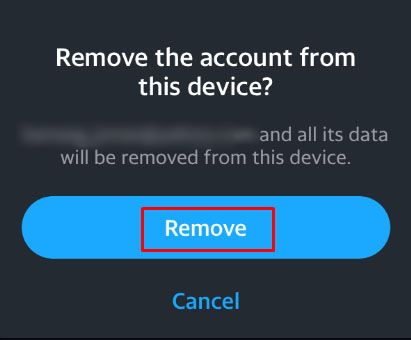
Vegye figyelembe, hogy a Yahoo-fiók eltávolításával eltávolítja az iPhone készülékére importált névjegyeket és emlékeztetőket a Yahoo-ból. Csakúgy, mint az Android esetében, még akkor is, ha eltávolít egy Yahoo e-mailt egy iPhone-ból, a fiókot nem törlik. A böngészővel továbbra is elérheti.
Hogyan lehet eltávolítani a Yahoo e-mailt egy Gmail-fiókból
Ha külön kívánja tartani a Gmail és a Yahoo e-mailjeit, módosítania kell a Gmail beállításait.
Csináld a következőt:
- Írja be Google-fiókját, és válassza a fogaskerék ikont.
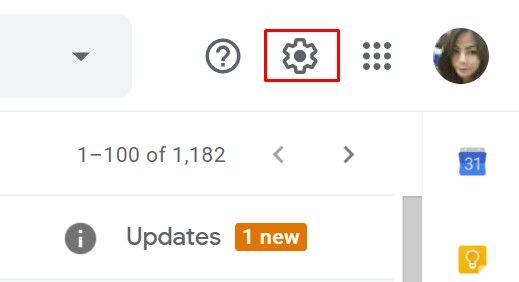
- Kattintson az Összes beállítás megtekintése elemre.
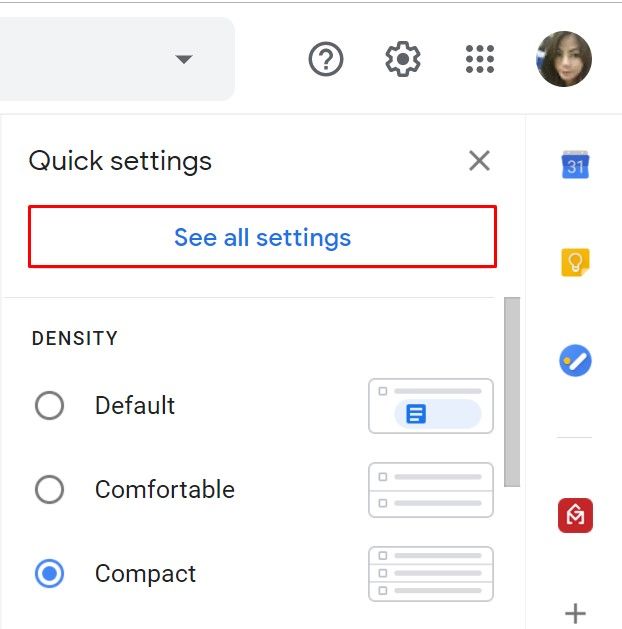
- Kattintson a Fiókok és importálás elemre.
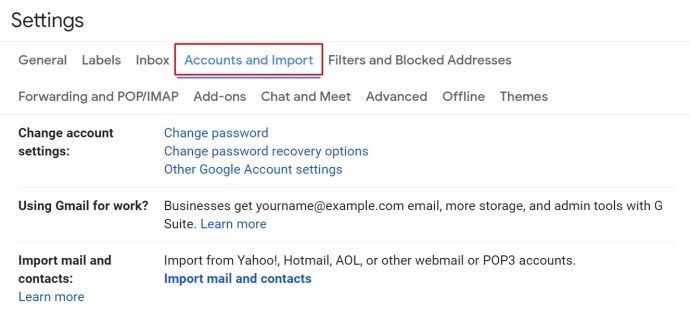
- Görgessen lefelé, amíg el nem éri az e-mailek ellenőrzése más fiókból:
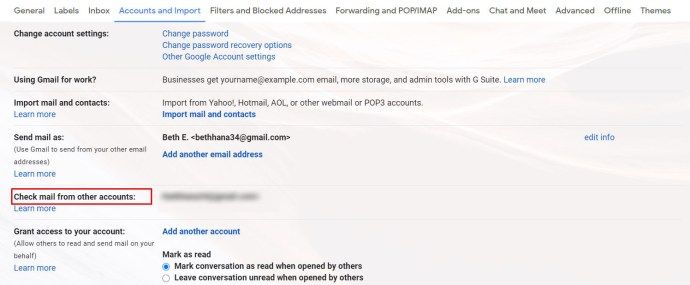
- Most látni fogja a Yahoo e-mailjét. Távolítsa el a törlés lehetőségre kattintva.
További GYIK
Mi történik, ha törli a fiókot?
Miután megerősítette Yahoo-fiókjának törlését, értesítést kapunk a deaktiválásáról. Ez azonban nem jelenti azt, hogy azonnal törlésre kerül, mivel ez csak 40-90 nap múlva vagy még tovább fog megtörténni. Ez több időt ad arra, hogy meggondolja magát. A Yahoo-fiók törléséhez csak annyit kell tennie, hogy bejelentkezik felhasználónevével és jelszavával. Ha nem teszi meg, akkor felhasználóneve és e-mail címe elérhetővé válik a többi felhasználó számára. Ez arra késztetheti őket, hogy Önnek szánt e-maileket kapjanak.
Lehet valaha helyreállni?
A Yahoo-fiók helyreállítása legalább 40 napig lehetséges, miután beütemezte a törlését. Lehet, hogy hamarabb, de lehet, hogy három vagy több hónap is eltelik, mire örökre eltűnik. A helyreállításhoz a bejelentkezésen kívül nem kell mást tennie. Miután ezt megtette, a fiók törlődik a törlési ütemezésből.
Ha a törlés várakozási ideje lejárt, és fiókját törli, akkor lehetetlen helyreállítani. Vigyázzon, hogy a Yahoo továbbra is 18 hónapig megőrzi egyes adatait, például a felhasználói kereséseket, mielőtt végleg eltávolítaná azokat.
Ideiglenesen bezárhatom a fiókot?
A Yahoo jelenleg nem támogatja ezt a lehetőséget. Ha 12 hónapig nem jelentkezik be fiókjába, akkor automatikusan törlésre kerül a rendszer. Miután ez megtörténik, legalább 40 nap áll rendelkezésére a bejelentkezéshez és a fiók mentéséhez.
Miért törli a Yahoo az e-mailjeimet?
Ha nem talál e-mailt a Yahoo Mail fiókjában, tegye a következőket:
- Keresse meg az e-maileket alap- vagy haladó keresési módszerekkel.

- Ellenőrizze a Kuka és a Spam mappákat, mivel azok nem szerepelnek a keresési eredmények között. Manuálisan kell belenézni ezekbe.
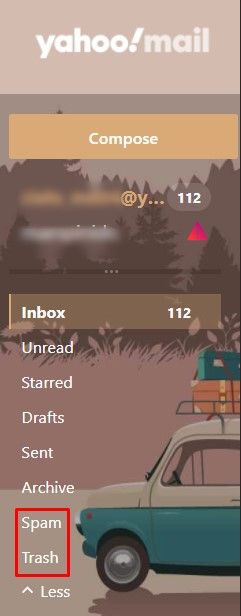
- Ellenőrizze a szűrőket, mivel előfordulhat, hogy e-maileket küldenek egy másik mappába.
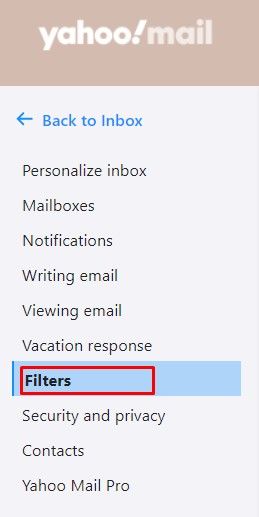
A Yahoo soha nem törli az e-maileket, kivéve, ha a Spam és a Kuka mappában vannak. Ha továbbra sem találja az e-mailjét, lehet, hogy valaki az Ön engedélye nélkül lépett be a fiókjába. Ebben az esetben meg kell változtatnia a jelszavát. Sajnos, ha a törölt e-mail nincs a Spam vagy a Kuka mappában, akkor nem állíthatja vissza.
Jobb a Yahoo Mail, mint a Gmail?
A Yahoo Mailnek számos előnye van, mivel minden felhasználó 1 TB postaládát tárol, szemben a Gmail 15 GB-jával. A Yahoo lehetővé teszi ideiglenes e-mail címek létrehozását és a mappák testreszabását is. Végül leiratkozhat a hírlevelekről anélkül, hogy elhagyná a platformot.
Ami javítja a Gmailt, az az integráció a Google ökoszisztéma más elemeivel, mint például a Google Drive és az üzleti tevékenységhez kapcsolódó alkalmazások. Intuitív kezelőfelülettel rendelkezik, és más e-mail fiókok kezelésére is használható.
hogyan lehet kitörő szobát készíteni nagyítással
Miért nem tudok bejelentkezni a Yahoo e-mailbe?
Ennek több oka lehet:
Elfelejtette a jelszavát.Használja a Yahoo's-t Bejelentkezés-segítő és adja meg alternatív e-mail címét vagy helyreállítási mobilszámát.
A jelszó már nem működik.Ellenőrizze, hogy a nagybetűs és a numerikus billentyűk engedélyezve vannak-e. Tiltsa le őket, és próbálja újra. Ha ez nem működik, próbálkozzon másik böngészővel. Ha továbbra is problémája van, akkor valaki feltörhette fiókját. Használja a Bejelentkezés-segítő és ezzel megváltoztathatja a jelszavát.
A számla zárolva van.A Yahoo automatikusan lezárhatja a fiókját 12 órára. Ez akkor történik, ha valaki sikertelenül próbálkozott túl sokszor bejelentkezni. A fiók azonnali feloldásához, még egyszer, használja a Bejelentkezés-segítő .
A Yahoo ingyenes Account Key szolgáltatást kínál, amely lehetővé teszi a bejelentkezést jelszavak beírása nélkül. Miután engedélyezte, a Yahoo értesítést küld a mobil eszközére. Most már csak annyit kell tennie, hogy egyetlen érintéssel jóváhagyja a hozzáférést.
Meddig őrzi a Yahoo a törölt e-maileket?
Ha töröl egy e-mailt a Yahoo Mail alkalmazásból, az nem tűnik el örökre. Ehelyett, mint a Gmailben, a Kukába költözik, és hét napig ott marad. Ha nem állítja helyre, automatikusan törli. Mivel a Yahoo szűrői nem tökéletesek, érvényes e-maileket küldhetnek a Spam mappába. Időnként ellenőriznie kell, mivel a spam mappában lévő üzenetek is automatikusan törlődnek, de 30 nap elteltével.
Búcsúzzon el a Yahoo-tól
Mint remélhetőleg megtudta, a Yahoo-fiók törlése intuitív, és ha ezt megtette, akkor is több mint egy hónap áll rendelkezésére, hogy helyreállítsa, mielőtt végleg elmúlik. Ha azonban sok érzékeny adata van, szánjon rá időt az e-mailek és névjegyek biztonsági mentésére, mielőtt ezt megtenné. Így búcsút inthet a Yahoo-nak, és így is megőrizheti legjobb emlékeit.
Milyen gyakran használja a Yahoo-fiókját? Véleménye szerint milyen előnyök vannak a Gmailhez képest?